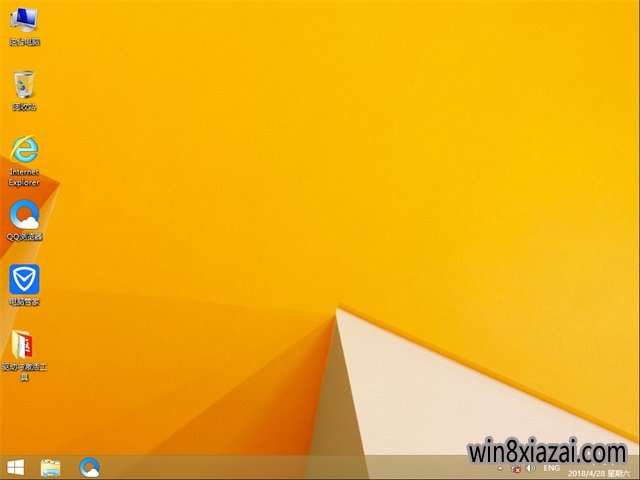修改Linux的GRUB启动背景的方法
何为GRUB背景(Splash)?
GRUB背景(Splash)只不过是一张图像,在Linux系统启动的时候显示为背景。你可能知道Grub (GRand Unified Bootloader 的简写) 是主流 Linux 发行版中广泛使用的启动装载程序 。以 RedHat 为例,你会发现它在系统启动之时显示为空白或者是一个黑色背景。
GRUB背景(Splash)的相关定义在 grub.conf 文件中,并且 splash 背景图像应该存储在 /boot 分区中。如果你觉得默认的空白屏相当无趣,同时又想按照自己的意愿来修改它,那么赶紧阅读下方的每个步骤吧。
开始前需要哪些准备工作
1.ImageMagick (仅在命令行中使用) 或者 GIMP (GUI 中使用)
2.一个样例图像
使用GUI修改Grub的Splash背景
首先然我们来使用 GUI 来进行操作吧,这里我们使用 GIMP 来作为图像编辑器。
步骤 1、使用 GIMP 打开图像 (路径为:应用 --> 图像 --> GIMP 程序 )
步骤 2、现在我们需要按实际情况将图像缩放到 640x480 大小。为此,需要点击 图像 --> 缩放图像。记住,要如下图参数进行设置。修改宽度为 640,高度为 480。其他保持不变。
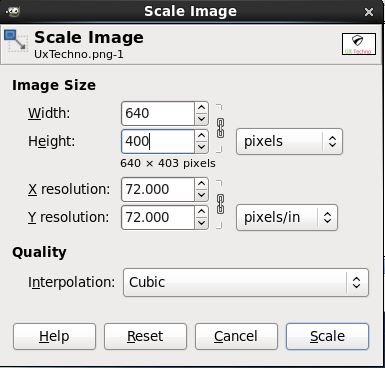
点击 缩放 按钮
步骤 3、然后,我们需要索引图像,让它仅使用 14 色。为此,点击 图像 --> 模式 --> 索引 。点选 生成最优调色板 选项,并设置颜色最大值 为 14 (如下)。
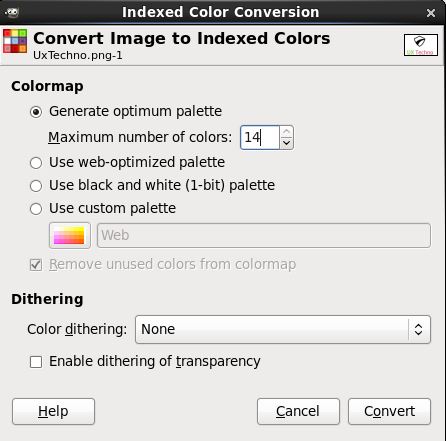
点击 转换 按钮
步骤 4、保存文件。这里以文件名为 “UxTechno.xpm” 来保存。
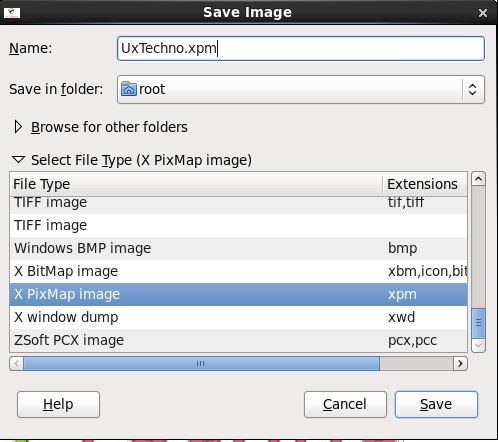
步骤 5、以 Zip 方式压缩文件。为此,转到文件的保存位置 --> 右击并选择 压缩 选项,选择 gzip 方法来压缩。
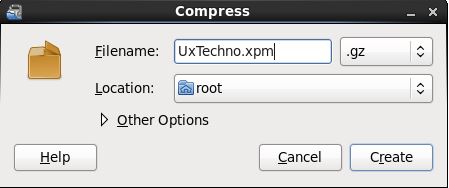
步骤 6、现在复制或移动 "UxTechno.xpm.gz" 到 /boot/grub/UxTechno.xpm.gz。
步骤 7、这一步,打开 /boot/grub/grub.conf 文件编辑 splashimage 参数如下,并保存文件。
最后,文件的内容应该是像这样的:
# grub.conf
generated by anaconda
#
# Note that you do not have to rerun grub after making changes to this file
# NOTICE: You have a /boot partition. This means
that # all kernel and initrd paths are relative to /boot/, eg. # root
(hd0,0) # kernel /vmlinuz-version ro root=/dev/sda2 # initrd
/initrd-[generic-]version.img #boot=/dev/sda default=0 timeout=5
splashimage=(hd0,0)/grub/UxTechno.xpm.gz
hiddenmenu
title Red Hat Enterprise Linux (2.6.32-220.el6.x86_64)
root (hd0,0)
kernel /vmlinuz-2.6.32-220.el6.x86_64 ro root=UUID=1d8c5075-1a5b-4fdc-ba15-0458b65c6012 rd_NO_LUKS rd_NO_LVM LANG=en_US.UTF-8 rd_NO_MD quiet SYSFONT=latarcyrheb-sun16 rhgb
crashkernel=auto KEYBOARDTYPE=pc KEYTABLE=us rd_NO_DM initrd
/initramfs-2.6.32-220.el6.x86_64.img
当你重启服务器之后,你讲看到如下效果的 splash 背景图像:

使用命令行修改Grub的Splash背景
如果说你是命令行的超级粉丝,那就使用如下方法吧。
步骤 1、开始之前,我们需要修改图像的像素分辨率。为此,我们还需要在 Linux 系统上安装好 ImageMagick。在 CentOS / RHEL 上使用如下命令来进行交叉检查。
# rpm -qa|grep -i ImageMagick
如果命令没有返回输出 (即空白),这意味这你的系统上还没有安装 ImageMagick。你必须运行下面的命令来安装它。
# yum install ImageMagick
安装好了重新复核一下,你会得到类似如下的输出:
# rpm -qa|grep -i ImageMagick
ImageMagick-6.5.4.7-5.el6.x86_64
然后,继续接下来的配置。这里我使用 UxTechno 的 logo 来做 splash 背景图像。
步骤 2、使用如下命令来转换像素深度。
# convert -depth 8 -colors 14 -resize 640x480 uxtechno_logo.jpg uxtechno_logo.xpm
上述选项的意义如下:
1.最大使用 14 色
2.分辨率为 640x480
3.使用 xpm 格式
步骤 3、以 Zip 方式压缩文件。
# gzip uxtechno_logo.xpm
步骤 4、复制文件到 /boot 分区。
# cp uxtechno_logo.xpm.gz /boot/grub/
步骤 5、在 /boot/grub/grub.conf 文件中修改 splashimage 参数如下,并保存文件。
splashimage=(hd0,0)/grub/uxtechno_logo.xpm
步骤 6、最后,使用 reboot 命令重启服务器。启动界面将显示使用 GUI 方式第 7 步中的图像。
推荐系统
微软Win11原版22H2下载_Win11GHOST 免 激活密钥 22H2正式版64位免费下载
语言:中文版系统大小:5.13GB系统类型:Win11微软Win11原版22H2下载_Win11GHOST 免 激活密钥 22H2正式版64位免费下载系统在家用办公上跑分表现都是非常优秀,完美的兼容各种硬件和软件,运行环境安全可靠稳定。Win11 64位 Office办公版(免费)优化 1、保留 Edge浏览器。 2、隐藏“操作中心”托盘图标。 3、保留常用组件(微软商店,计算器,图片查看器等)。 5、关闭天气资讯。
Win11 21H2 官方正式版下载_Win11 21H2最新系统免激活下载
语言:中文版系统大小:4.75GB系统类型:Win11Ghost Win11 21H2是微软在系统方面技术积累雄厚深耕多年,Ghost Win11 21H2系统在家用办公上跑分表现都是非常优秀,完美的兼容各种硬件和软件,运行环境安全可靠稳定。Ghost Win11 21H2是微软最新发布的KB5019961补丁升级而来的最新版的21H2系统,以Windows 11 21H2 22000 1219 专业版为基础进行优化,保持原汁原味,系统流畅稳定,保留常用组件
windows11中文版镜像 微软win11正式版简体中文GHOST ISO镜像64位系统下载
语言:中文版系统大小:5.31GB系统类型:Win11windows11中文版镜像 微软win11正式版简体中文GHOST ISO镜像64位系统下载,微软win11发布快大半年了,其中做了很多次补丁和修复一些BUG,比之前的版本有一些功能上的调整,目前已经升级到最新版本的镜像系统,并且优化了自动激活,永久使用。windows11中文版镜像国内镜像下载地址微软windows11正式版镜像 介绍:1、对函数算法进行了一定程度的简化和优化
微软windows11正式版GHOST ISO镜像 win11下载 国内最新版渠道下载
语言:中文版系统大小:5.31GB系统类型:Win11微软windows11正式版GHOST ISO镜像 win11下载 国内最新版渠道下载,微软2022年正式推出了win11系统,很多人迫不及待的要体验,本站提供了最新版的微软Windows11正式版系统下载,微软windows11正式版镜像 是一款功能超级强大的装机系统,是微软方面全新推出的装机系统,这款系统可以通过pe直接的完成安装,对此系统感兴趣,想要使用的用户们就快来下载
微软windows11系统下载 微软原版 Ghost win11 X64 正式版ISO镜像文件
语言:中文版系统大小:0MB系统类型:Win11微软Ghost win11 正式版镜像文件是一款由微软方面推出的优秀全新装机系统,这款系统的新功能非常多,用户们能够在这里体验到最富有人性化的设计等,且全新的柔软界面,看起来非常的舒服~微软Ghost win11 正式版镜像文件介绍:1、与各种硬件设备兼容。 更好地完成用户安装并有效地使用。2、稳定使用蓝屏,系统不再兼容,更能享受无缝的系统服务。3、为
雨林木风Windows11专业版 Ghost Win11官方正式版 (22H2) 系统下载
语言:中文版系统大小:4.75GB系统类型:雨林木风Windows11专业版 Ghost Win11官方正式版 (22H2) 系统下载在系统方面技术积累雄厚深耕多年,打造了国内重装系统行业的雨林木风品牌,其系统口碑得到许多人认可,积累了广大的用户群体,雨林木风是一款稳定流畅的系统,一直以来都以用户为中心,是由雨林木风团队推出的Windows11国内镜像版,基于国内用户的习惯,做了系统性能的优化,采用了新的系统
雨林木风win7旗舰版系统下载 win7 32位旗舰版 GHOST 免激活镜像ISO
语言:中文版系统大小:5.91GB系统类型:Win7雨林木风win7旗舰版系统下载 win7 32位旗舰版 GHOST 免激活镜像ISO在系统方面技术积累雄厚深耕多年,加固了系统安全策略,雨林木风win7旗舰版系统在家用办公上跑分表现都是非常优秀,完美的兼容各种硬件和软件,运行环境安全可靠稳定。win7 32位旗舰装机版 v2019 05能够帮助用户们进行系统的一键安装、快速装机等,系统中的内容全面,能够为广大用户
番茄花园Ghost Win7 x64 SP1稳定装机版2022年7月(64位) 高速下载
语言:中文版系统大小:3.91GB系统类型:Win7欢迎使用 番茄花园 Ghost Win7 x64 SP1 2022.07 极速装机版 专业装机版具有更安全、更稳定、更人性化等特点。集成最常用的装机软件,集成最全面的硬件驱动,精心挑选的系统维护工具,加上独有人性化的设计。是电脑城、个人、公司快速装机之首选!拥有此系统
相关文章
- 炫龙DD3笔记本怎么安装win7系统 利用U盘安装win7图文教程
- Win10 Build 14291开始推送:新增支持Edge扩展
- windows下Tomcat6定时重启服务实现步骤
- Win10创意者更新版ISO镜像下载大全: 简体中文/英文的家庭/专业/企业/教育版
- win8怎么安装qq,Win8下安装不了QQ怎么办
- Linux如何使用内置的跟踪工具last命令
- Windows8中查看硬件系统的基本配置了解一下配置情况
- 迅速修复系统漏洞 Win9或将集成实时BUG遥测系统
- win10 Store应用商店如何切换到全屏状态?
- FreeBSD设置IP地址、网关、DNS的方法
- win8显示器驱动已停止响应并且已恢复的解决步骤
- Win10菜单怎么缩放菜单条的大小?
- Win10正式版累计更新14393.970补丁KB4016637今日推送
- Win8.1通过删除C盘中的Windows.old文件来给C盘瘦身
- win8.1系统安装软件后重复提示"应用程序发生异常”的解决方法
- Win10 Build 10130已发布:新样式图标更美了
- 什么是域和域控制器 Windows 2003域控制器设置/客户端安装及问题处理
- Win7中还不能通过“Hyper-V管理器”
热门系统
- 1华硕笔记本&台式机专用系统 GhostWin7 32位正式旗舰版2018年8月(32位)ISO镜像下载
- 2深度技术 Windows 10 x86 企业版 电脑城装机版2018年10月(32位) ISO镜像免费下载
- 3电脑公司 装机专用系统Windows10 x86喜迎国庆 企业版2020年10月(32位) ISO镜像快速下载
- 4雨林木风 Ghost Win7 SP1 装机版 2020年4月(32位) 提供下载
- 5深度技术 Windows 10 x86 企业版 六一节 电脑城装机版 版本1903 2022年6月(32位) ISO镜像免费下载
- 6深度技术 Windows 10 x64 企业版 电脑城装机版2021年1月(64位) 高速下载
- 7新萝卜家园电脑城专用系统 Windows10 x64 企业版2019年10月(64位) ISO镜像免费下载
- 8新萝卜家园 GhostWin7 SP1 最新电脑城极速装机版2018年8月(32位)ISO镜像下载
- 9电脑公司Ghost Win8.1 x32 精选纯净版2022年5月(免激活) ISO镜像高速下载
- 10新萝卜家园Ghost Win8.1 X32 最新纯净版2018年05(自动激活) ISO镜像免费下载
热门文章
常用系统
- 1新雨林木风 Windows10 x86 企业装机版2020年7月(32位) ISO镜像高速下载
- 2新萝卜家园 Ghost Win7 x64 SP1 极速版2020年8月(64位) 高速下载
- 3笔记本&台式机专用系统 Windows10 企业版 版本1903 2021年12月(32位) ISO镜像快速下载
- 4电脑公司Ghost Win8.1 X64位 纯净版2022年4月(自动激活) ISO镜像快速下载
- 5雨林木风Ghost Win8.1 (X64) 极速纯净版2020年12月免激活) ISO镜像高速下载
- 6电脑公司 装机专用系统Windows10 x86新春特别 企业版 版本1903 2022年2月(32位) ISO镜像快速下载
- 7新萝卜家园电脑城专用系统 Windows10 x64 企业版 版本1903 2021年11月(64位) ISO镜像免费下载
- 8新雨林木风 Windows10 x86 企业装机版2022年1月(32位) ISO镜像高速下载
- 9番茄花园Ghost Win7 x64 SP1稳定装机版2020年3月(64位) 高速下载
- 10深度技术Ghost Win8.1 32位 快速纯净版2018年5月(免激活) ISO镜像免费下载